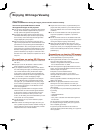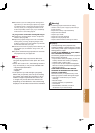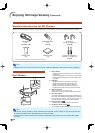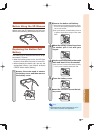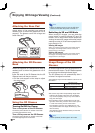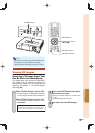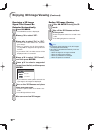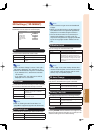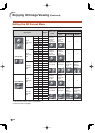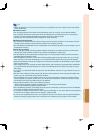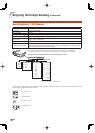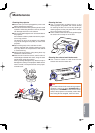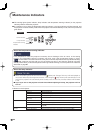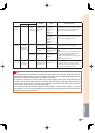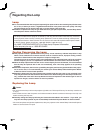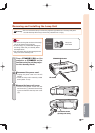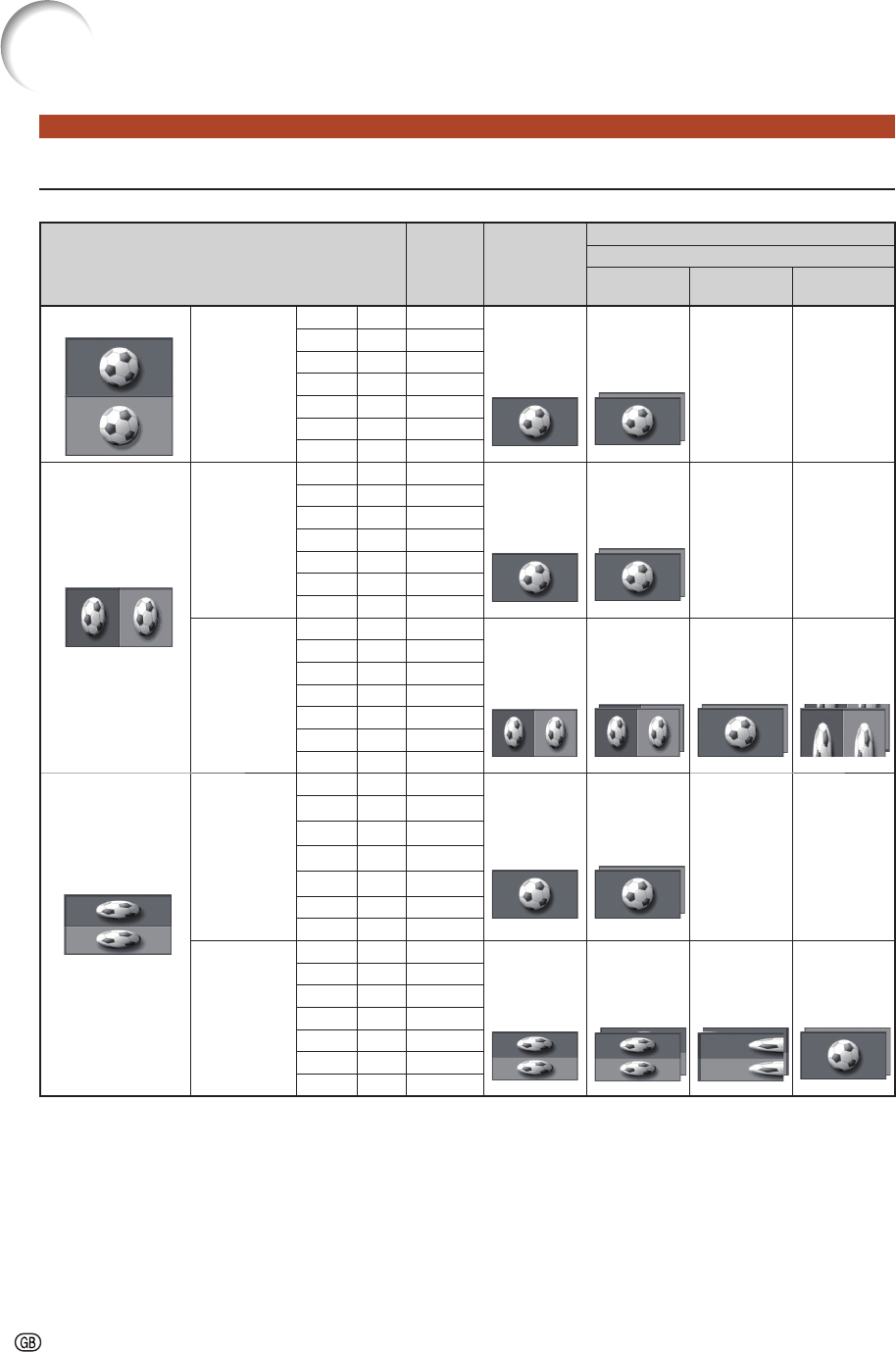
-56
Setting the 3D Format Menu
Select the appropriate 3D format for viewing while referring to the table below.
Enjoying 3D Image Viewing (Continued)
Input signal
Support
When “3D”
is OFF
When “3D” is ON
3D Format
Auto Side By Side
Top And
Bottom
Frame Packing
with 3D
identifi cation
signal
720P 50Hz
Displays
image for
left eye
(2D mode)
Displays
correct 3D
image
(3D mode)
–*1 –*1
720P 60Hz
1080I 50Hz
1080I 60Hz
1080P 24Hz
1080P 50Hz
1080P 60Hz
Side By Side
with 3D
identifi cation
signal
720P 50Hz
Displays
image for
left eye
(2D mode)
Displays
correct 3D
image
(3D mode)
–*1 –*1
720P 60Hz
1080I 50Hz
1080I 60Hz
1080P 24Hz
1080P 50Hz
1080P 60Hz
without 3D
idetifi cation
signal
720P 50Hz
Displays raw
input signal
Displays raw
input signal
*2
Displays
correct 3D
image
(3D mode)
Garbled
display
(Incorrect
setting)
720P 60Hz
1080I 50Hz
1080I 60Hz
1080P 24Hz
1080P 50Hz
1080P 60Hz
Top And Bottom
with 3D
identifi cation
signal
720P 50Hz
Displays
image for
left eye
(2D mode)
Displays
correct 3D
image
(3D mode)
–*1 –*1
720P 60Hz
1080I 50Hz
1080I 60Hz
1080P 24Hz
1080P 50Hz
1080P 60Hz
without 3D
idetifi cation
signal
720P 50Hz
Displays raw
input signal
Displays raw
input signal
*2
Garbled
display
(Incorrect
setting)
Displays
correct 3D
image
(3D mode)
720P 60Hz
1080I 50Hz
1080I 60Hz
1080P 24Hz
1080P 50Hz
1080P 60Hz
*1 “3D Format” is set to “Auto” automatically.
*2 The frame rate is changed.